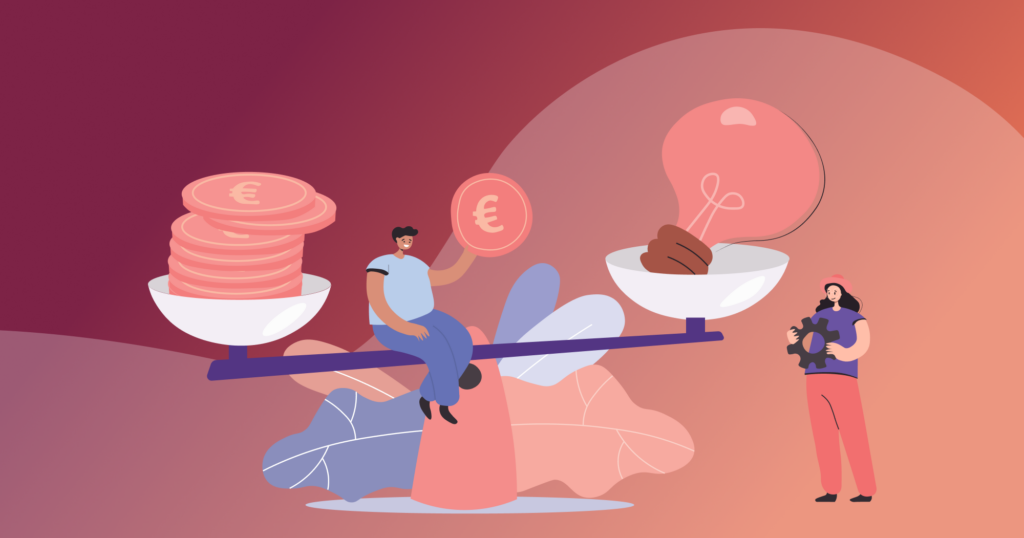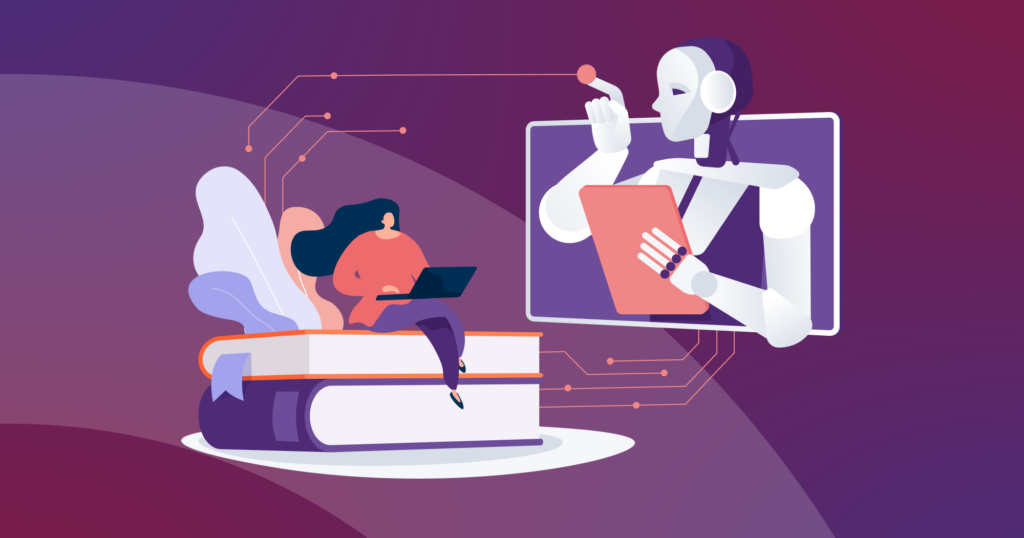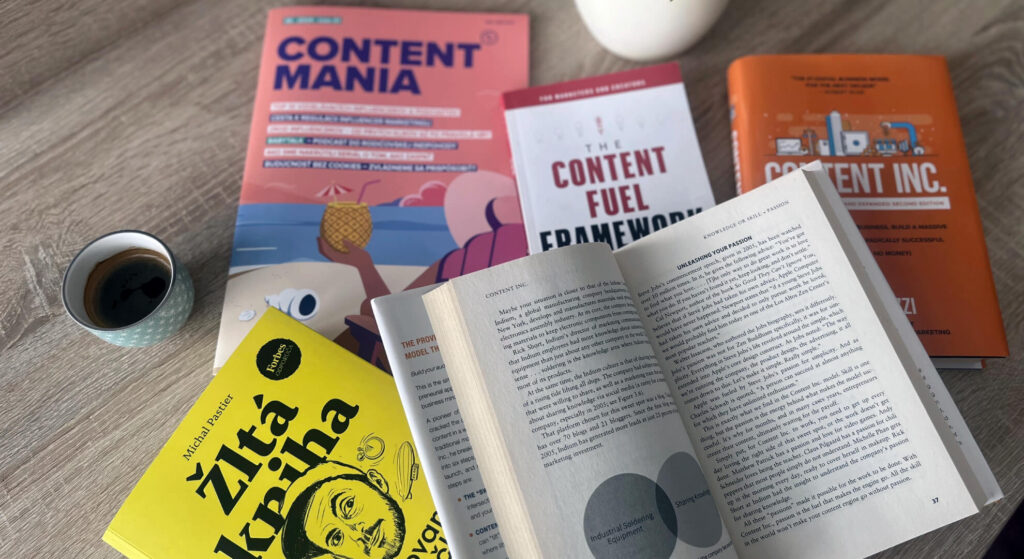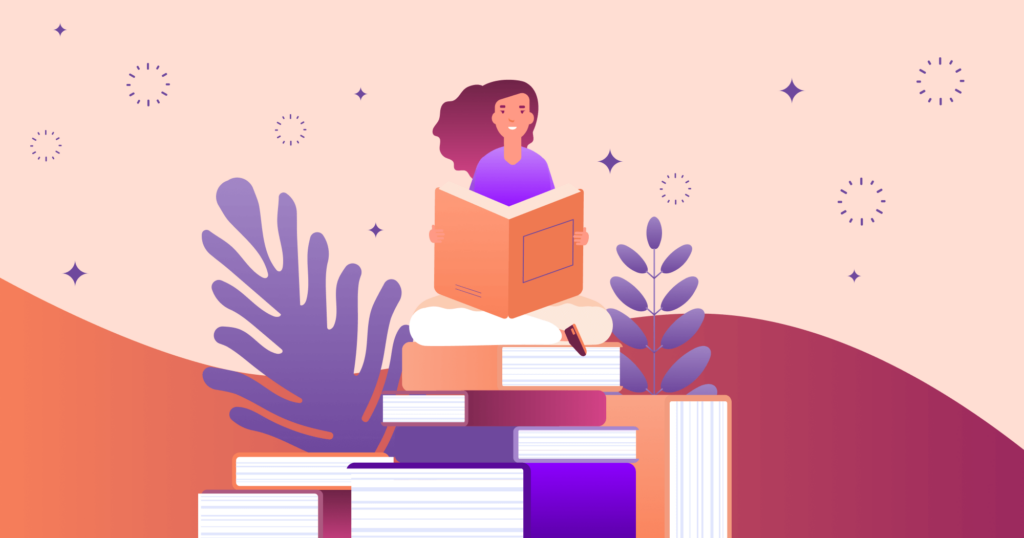Mnoho úsilia a peňazí sa investuje do analýz, stratégií, dizajnu a vývoja webových stránok, čo je, samozrejme, kľúčové. Lenže ak nechcete tieto vstupné investície znehodnotiť, je potrebné zamyslieť sa nad tým, ako a čo s webovou stránkou, keď sa dostane do vašich rúk. Aj web totiž potrebuje údržbu, inak vás to môže stáť nemalé finančné prostriedky a vystavenie bezpečnostnému riziku.
Ak máte dostupné financie, je možné zveriť údržbu stránky odborníkom alebo firme. Môže vám to ušetriť niekoľko bezsenných nocí. Pokiaľ sa rozhodnete spravovať údržbu sami, existujú zásady, ktoré by ste mali dodržiavať.
Bez prípravy sa nezaobídete
Pracujeme s predpokladom, že web funguje na Wordpresse a že vo WordPresse sa viete orientovať. Skôr ako sa pustíte do bezhlavého klikania na aktualizácie pluginov a samotného WordPressu, zadržte. Predstavte si, že vám náhle vyskočí chybný výrok a nemáte poruke žiadne zálohy ani odborníka.
Pred samotným procesom údržby by ste mali mať aspoň orientačný plán, kde si rozpíšete časový harmonogram, ako často budete údržbu vykonávať, a jednotlivé kroky či manuál, ktorého sa môžete držať pri aktualizácii.
TIP:
Ak máte možnosť, mali by ste zvážiť školenie zo strany firmy alebo developera, čo vám web vytvorili. Nezabudnite si všetko zapisovať, „screenshotovať“, prípadne sa dohodnite na nahrávanom školení.
Pozdravená buď záloha


Či už budete robiť tzv. refresh webu jedenkrát za pol roka, alebo raz za rok, vždy si predtým spravte zálohu webu. Hoci táto téma je veľmi dôležitá, ľudia ju ignorujú. No verte, príde moment, keď vám studený pot bude tiecť zo všetkých záhybov tela po tom, čo zistíte, že niečo sa pokazilo a urgentne potrebujete obnoviť web.
Webovú stránku možno zálohovať:
- manuálne,
- u hostingového poskytovateľa,
- prostredníctvom tretích strán.
Ak ste sa rozhodli pre manuálnu zálohu, musíte rátať s tým, že potrebujete úložný priestor na dáta. Môže ním byť externý disk či cloudové riešenie, alebo kombinácia oboch. Môžete to „vyšperkovať“, ak zvolíte stratégiu zálohovania 3 – 2 – 1, tzn. 3 kópie, 2 on-site, 1 off-site. Nevýhodou manuálneho zálohovania je čas, ktorý tomu musíte venovať.
Zálohovanie hostingovým poskytovateľom predstavuje efektívne a ekonomické riešenie. Väčšina hostingových spoločností poskytuje priamo v balíkoch pravidelné zálohovanie. Preverte si svoj predplatený hostingový balík, aby ste vedeli siahnuť po takejto zálohe. Vo všeobecnosti zálohy tohto typu postačujú. Pre niekoho môže byť nevýhodou, že zväčša robia iba zálohy databáz.
Treťou spomínanou možnosťou je zálohovanie prostredníctvom wordpressových modulov. Pri výbere zálohovacieho pluginu je kľúčové zohľadniť jednoduchú inštaláciu a spoľahlivú funkčnosť. Väčšina doplnkov ukladá zálohy na webový server, čo znamená, že ak máte malý hostingový balík, rýchlo sa zaplní priestor. Treba sa poobzerať aj po iných, hoci cenovo drahších moduloch, ktoré ponúkajú neobmedzené úložisko priamo na svojich serveroch.
Testovacia verzia webu
Alfa a omega údržby. Nespúšťajte aktualizácie na živom webe. Vytvorte si kópiu webu na subdoméne, kde si môžete aktualizovať, testovať, nastavovať rôzne funkcie, tvoriť vizuály a hrať sa s webom. Až tam sa púšťajte do aktualizácie WordPressu a pluginov. Ľahko sa môže stať, že príde ku konfliktu modulov a nastane fatálna chyba. No nemusíte panikáriť, lebo váš viditeľný web funguje. Máte čas v pokoji sa pozrieť na problém, využiť túto znalosť pri aktualizácii živého webu a vyhnúť sa nepríjemnostiam.
Správne poradie aktualizácie
Vyhnite sa hromadnému odklikávaniu aktualizácií práve preto, že ak web prestane fungovať, vy nebudete tušiť, kde nastal konflikt.
Všeobecné odporúčanie týkajúce sa postupu pri aktualizácii:
- Najprv aktualizujte jadro WordPressu.
- Potom aktualizujte moduly/pluginy.
- Nakoniec aktualizujte svoju tému/šablónu.
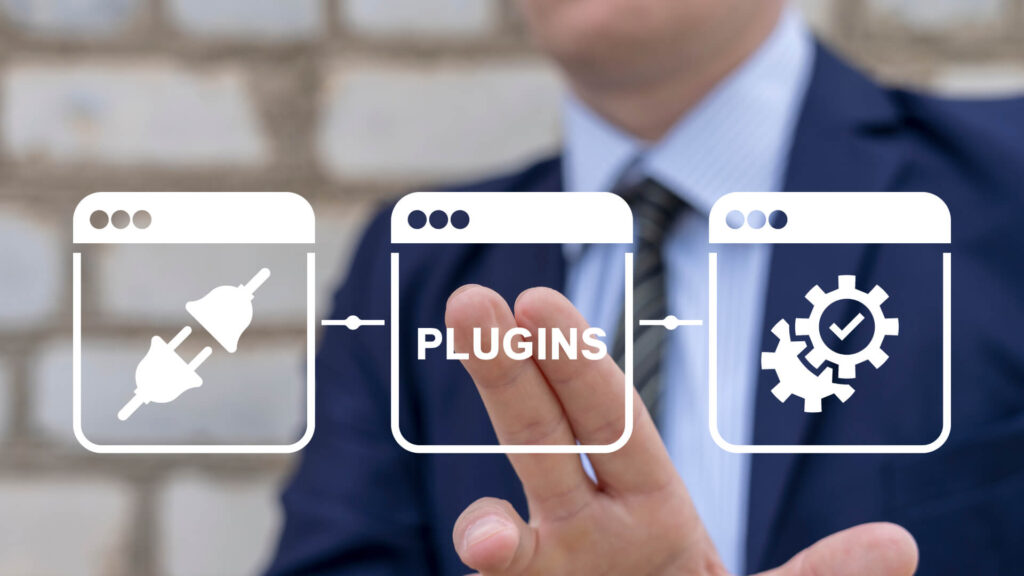
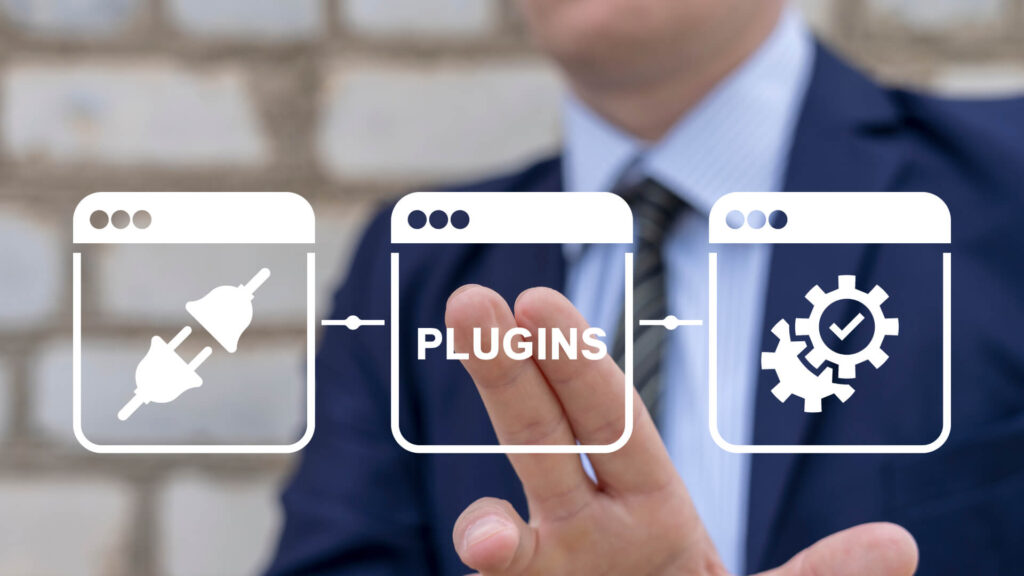
Vzhľadom na to, že aktualizácie doplnkov a tém sú testované na kompatibilitu s najnovšou verziou WordPressu, je menej pravdepodobné, že po nainštalovaní novej verzie WordPressu vzniknú konflikty pri ich aktualizácii. Samozrejme, ak máte pluginy, ktoré nepoužívate, odstráňte ich.
TIP: Testovanie
Po každej aktualizácii doplnku by ste sa mali preklikať webom, aby ste zistili, či funguje správne. Takto môžete zistiť, ktorý modul spôsobil chybu.
Ako aktualizovať tému WordPressu?
Na záver revidujte svoju šablónu. Prihláste sa na svoj informačný panel WordPress. Prejdite do časti Nástenka -> Aktualizácie. V časti Témy máte možnosť ich aktualizácie. Ak všetko prebehlo v poriadku, znovu sa preklikajte svojím webom, či sa nezmenilo uloženie, šablóny a pod. Pokiaľ patríte k šťastlivcom a nič sa vám nepokazilo, gratulujeme. Pri tomto kroku sa zvyknú veci pokaziť.
Ak aktualizujete veľmi starú šablónu, je možné, že najnovšia bude obsahovať iné označenia pre vaše elementy. Napríklad ak šablóna používala označenie na tlačidlo button-primary a v najnovšej verzii zmenili toto označenie na btn-primary, musíte ho vo svojich css zápisoch prepísať. Rovnako sa vám môže prepísať súbor functions.php, v ktorom ste mali vlastné funkcie. Aktualizácia ho nahradila novým súborom. Ak ste zasahovali do hlavičky témy, napríklad ste vkladali kúsky kódu tretích strán (Google a pod.), je možné, že sa odohral rovnaký scenár a aktualizácia vám nahradila starý súbor novým. Preto rovnako odporúčame pred obnovou najskôr si stiahnuť svoju child tému, aby ste mali rýchly prístup k starým súborom.
PHP a MySQL: prečo sa oplatí ich aktualizácia?
V prípade, že máte veľmi zastaranú verziu WordPressu, je možné, že verzia PHP je zastaraná tiež a už neprebieha jej podpora (čo môže predstavovať bezpečnostné riziko). Najnovšie verzie WordPressu vás na to dokonca upozornia správou „vaša verzia PHP vyžaduje aktualizáciu“.
Verziu PHP zistíte jednoducho. Prejdite do ponuky WordPressu a nájdite časť Nástroje -> Zdravie webovej stránky. Nižšie je tlačidlo Absolvované testy, kde uvidíte, akú verziu PHP používa váš web.
Existuje aj databáza, v ktorej je uložený celý váš obsah a nastavenia pre Wordpress. Je to akoby veľká digitálna knižnica pre vašu webovú stránku. V tejto databáze sa používa špeciálny program na ukladanie informácií, ktorý sa volá MySQL alebo aj MariaDB. Hostingový poskytovateľ by mal zabezpečiť najnovšie verzie databáz. Potom si ich môžete jednotlivo inovovať v rozhraní poskytovateľa.
Minimálne požiadavky na používanie WordPressu:
- PHP verzia 7.4 alebo vyššia
- MySQL verzie 5.7 alebo vyššia, alebo MariaDB verzia 10.4, alebo vyššia
- Podpora HTTPS
Možno sa pýtate, či má zmysel ich aktualizovať, keď ešte stále fungujú. Pri PHP sa to deje z dvoch hlavných dôvodov – novšie verzie sú oveľa rýchlejšie a verzie staršie ako 7.4 už nie sú podporované. Podobne ako pri databázach, aj moderné verzie majú efektívnejšie využitie pamäte a disku, čo môže pre váš web znamenať väčšiu rýchlosť a stabilitu.
Aktualizáciám zdar!
Pokiaľ ste zostali aj naďalej namotivovaní a odhodlaní pristúpiť k aktualizácii, držíme vám palce. Údržba webovej stránky je dôležitá na zachovanie jej rýchlosti, stability a bezpečnosti. A zapamätajte si, že čo si za mladi zálohujete, v problémoch ako keby ste našli.